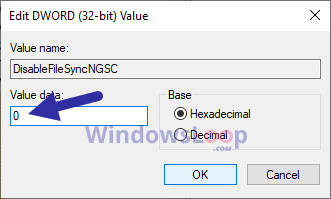In Windows 11 kunt u een school-of werkaccount verwijderen via de app Instellingen, maar u moet weten waar u moet zoeken, en in deze handleiding leert u hoe.
Telkens wanneer u een werk-of school-e-mailaccount, denkt Windows 11 dat het apparaat van een organisatie is, en als gevolg daarvan voorkomt het dat u bepaalde instellingen wijzigt en merkt u ongewenst gedrag op bij het gebruik van een e-mailclient-app, zoals Outlook, en u kan zelfs vragen krijgen om in te loggen op het account als u het niet eens gebruikt.
Als u problemen heeft met een e-mailaccount of als de computer niet langer van een organisatie is, probeert u meestal verwijder het uit de Outlook-app en vervolgens uit de instellingenpagina’E-mail en accounts’. U zult echter snel merken dat het niet mogelijk is om een e-mailaccount van werk of school (.edu) te verwijderen uit Windows 11.
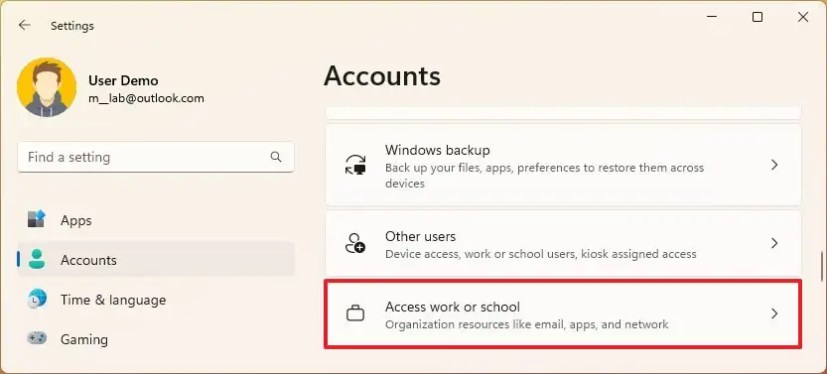
Wat de reden ook is, met Windows 11 kunt u het account verwijderen, maar niet uit de & accounts”instellingenpagina. In plaats daarvan moet u de pagina “Toegang tot werk of school” gebruiken.
In deze handleiding leert u de stappen om een werk-of schoolaccount op Windows 11 te verwijderen.
E-mailaccount verwijderen op Windows 11
Als u een werk-of schoolaccount op Windows 11 wilt verwijderen, volgt u deze stappen:
Open Instellingen.
Klik op Accounts.
Klik in het gedeelte’Accountinstellingen’op de instelling ‘Toegang tot werk of school’.
Selecteer het account en klik op de knop Verbinding verbreken.
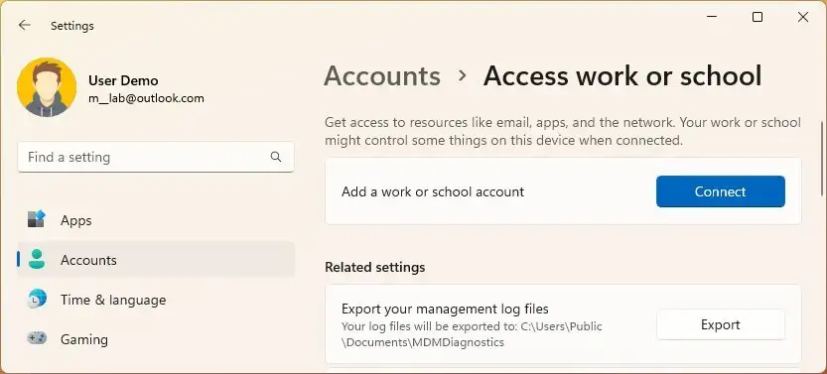
Zodra u de stappen heeft voltooid, wordt het e-mailaccount wordt volledig verwijderd en krijgt volledige systeemtoegang op Windows 11.